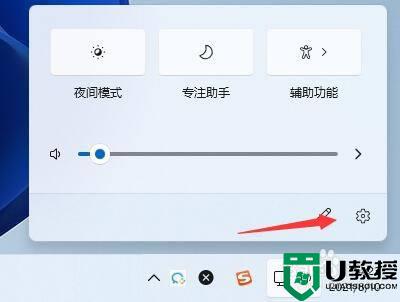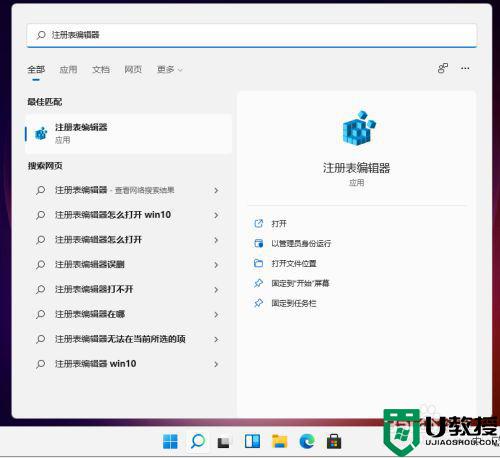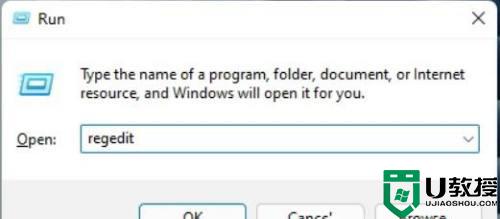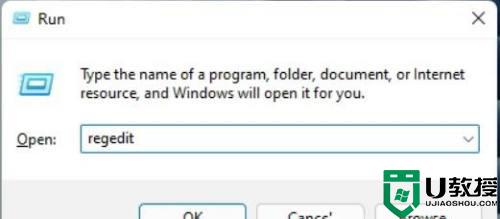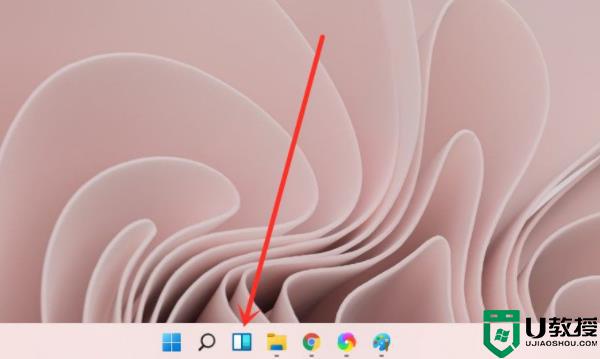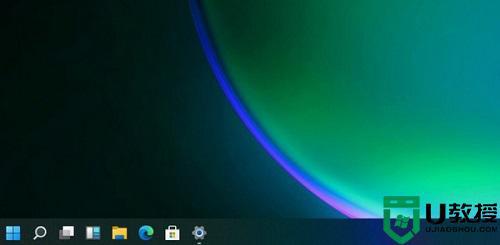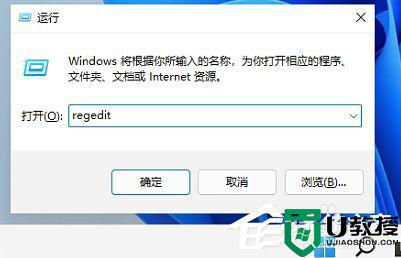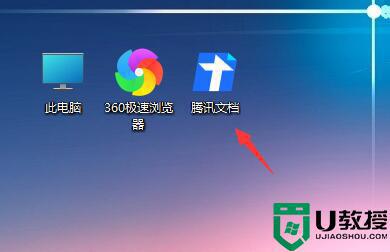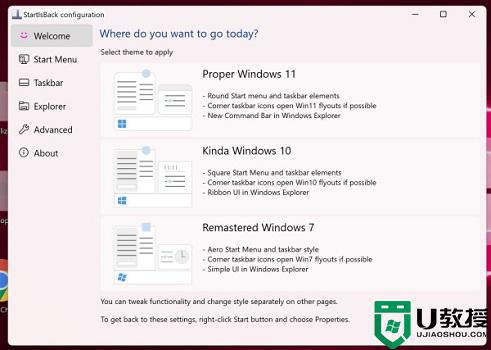win11任务栏怎样使用小图标 win11任务栏小图标的设置步骤
时间:2021-07-23作者:huige
想必有很多人都已经安装升级win11系统了吧,它的界面和功能上有了很大的优化以及改良,许多win11系统用户觉得任务栏的图标有点大,就想要更改为小图标,但是不知道要从何下手,其实我们可以使用注册表来操作,本教程给大家讲解一下win11任务栏小图标的设置步骤。
具体步骤如下:
1、首先按快捷键“win+r”打开运行,输入 regedit命令确定。
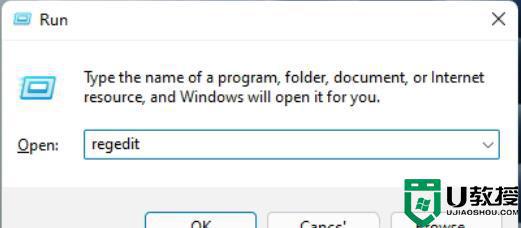
2、然后进入注册表编辑器窗口,依次展开路径:
HKEY_CURRENT_USER\Software\Microsoft\ Windows\CurrentVersion\Explorer\Advanced\。
并将其新建名为“TaskbarSi”DWORD值。
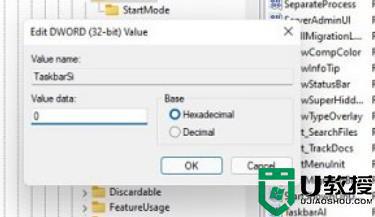
3、随后即可编辑“TaskbarSi”数值数据,将数字改成0确定之后就可以强制使用小图标了。
4、如果你觉得太小了,也可以将数值改成1,这样就会变成中等的图标了。
以上给大家讲解的便是win11任务栏怎样使用小图标的详细内容,如果你有这个需要的话,可以参考上面的方法步骤来操作即可。